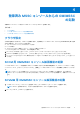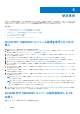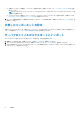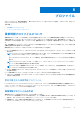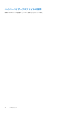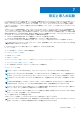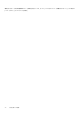Users Guide
Table Of Contents
- OpenManage Integration for Microsoft System Centerバージョン7.0 ユーザーズ ガイド
- 目次
- はじめに
- OMIMSSC のコンポーネントについて
- 管理ポータルについて
- 登録済み MSSC コンソールからの OMIMSSC の起動
- 使用事例
- プロファイル
- 設定と導入の起動
- サーバの検出と MSSC コンソールとの同期
- OMIMSSC のライセンス
- Operational Template(運用テンプレート)
- Dell Repository Manager(DRM)との統合
- メンテナンス
- OMIMSSC での情報の表示
- トラブルシューティング
- 導入オプションがタスクシーケンスに表示されない
- 重複した VRTX シャーシグループが作成される
- 空のクラスタアップデートグループが自動検出または同期化中に削除されない
- アップデートソースの作成の失敗
- 満杯のジョブキューによるファームウェアアップデートの失敗
- クラスタアップデートグループ上でのファームウェアアップデートの失敗
- 第 11 世代サーバーのファームウェアアップデートの失敗
- DRM をアップデートソースの使用中にファームウェアアップデートの失敗
- アップデートグループのスケジュールされたジョブの失敗
- Operational Template(運用テンプレート) の適用の失敗
- ホスト名を使用した CIFS 共有へのアクセスの失敗
- システムデフォルトアップデートソースを使用した FTP への接続の失敗
- ファームウェアアップデート中におけるリポジトリの作成の失敗
- カスタムアップデートグループの削除の失敗
- ジョブとログ表示の失敗
- CSV 形式での LC ログのエクスポートの失敗
- サーバープロファイルのエクスポートの失敗
- OMIMSSC 管理ポータルにおける Dell EMC ロゴ表示の失敗
- LC ログの表示の失敗
- 一部のコンポーネントで選択とは無関係にファームウェアアップデートが行われる
- ハイパーバイザー導入の失敗
- ライブラリ共有内で維持されているドライバファイルを起因とするハイパーバイザー導入の失敗
- Active Directory 使用時の第 11 世代 PowerEdge ブレードサーバに対するハイパーバイザー導入の失敗
- 検出中の誤った資格情報
- インストーラの複数のインスタンスを同じサーバー上で実行したときに発生する IG インストールの問題
- 2 時間後にサーバープロファイルのインポートジョブがタイムアウト
- ファームウェアアップデート後も最新のインベントリ情報が表示されない
- Active Directory へのサーバー追加中の SCVMM エラー 21119
- 付録
- Dell EMCサポート サイトからのサポート コンテンツへのアクセス
設定と導入の起動
[Configuration and Deployment(設定と導入)] ページには、未割り当てのサーバとホストサーバがすべてリストされます。サーバ
のホスト名または IP アドレスを使用して、サーバの詳細情報(iDRAC の IP アドレスまたはホスト名、サーバ識別子、クラスタ
FQDN、シャーシサービスタグ、サーバモデル、サーバの世代、CPU、メモリ、コンプライアンスステータス)を表示できます。
[Hardware Compatibility(ハードウェア互換性)] 列にマウスを重ねると、BIOS、iDRAC、LC、およびドライバパックのバージョン
を見ることができます。
OMIMSSC コンソール拡張の起動前に、iDRAC System Lockdown Mode(iDRAC システムロックダウンモード)の設定を確認しま
す。システムロックダウンモード設定は、第 14 世代 PowerEdge サーバの iDRAC で使用できます。この設定を有効にすると、ファ
ームウェアアップデートを含むシステム設定がロックされます。システムロックダウンモードが有効になると、ユーザはどの構成
設定も変更できません。この設定の目的は、意図しない変更からシステムを保護することです。システムロックダウンモードのス
テータスは、サーバの iDRAC IP アドレスの前にあるロック画像で表現されます。
● システムでこの設定が有効な場合、ロック画像がサーバの iDRAC IP の横に表示されます。
● システムでこの設定が無効な場合、ロック解除画像がサーバの iDRAC IP の横に表示されます。
iDRAC システムロックダウンモードの詳細については、dell.com/support にある iDRAC のマニュアルを参照してください。
メモ: 第 14 世代 PowerEdge サーバでは、iDRAC コンソールから、管理対象ホストサーバのシステムロックダウンモード設定を
手動で無効にするようにしてください。
[Configuration and Deployment(設定と導入)] ページを使用して、次のタスクを実行します。
● サーバーの検出
● ページを更新して、アップデートされた情報を表示
● OMIMSSC からのサーバの削除
● 登録済み MSSC との同期
● 同期化エラーの解決
● Operational Template(運用テンプレート)の割り当てと Operational Template(運用テンプレート)コンプライアンスの実行
● Operational Template(運用テンプレート)の導入
● サーバが属するクラスタグループとシャーシへのホストサーバの関連付け
● iDRAC コンソールの起動
メモ: サーバがシャーシの一部でない場合、[Chassis Service Tag(シャーシサービスタグ)] は空白で表示されます。
メモ: ホストサーバがクラスタの一部である場合、サーバをそのクラスタグループに関連付けたり、シャーシ情報を調べたり
するには、[Cluster FQDN(クラスタ FQDN)] 列と [Chassis Service Tag(シャーシサービスタグ)] 列を参照してください。
メモ: 前のバージョンの OMIMSSC アプライアンスで検出されたサーバを使用するには、それらのサーバを再検出してくださ
い。
メモ: 委任された管理者として OMIMSSC にログインすると、このユーザ固有でないすべてのホストサーバと未割り当てサー
バを表示できます。したがって、サーバ上で何らかの操作を実行する前に、必要な権限を持っているようにします。
メモ: サーバが Operational Template(運用テンプレート)に準拠する場合は、割り当てられた Operational Template(運用テン
プレート)に対し、チェック記号の付いた緑色のボックスが表示されます。
メモ: サーバが Operational Template(運用テンプレート)に準拠しない場合は、割り当てられた Operational Template(運用テ
ンプレート)に対し、赤色の警告メッセージが表示されます。
サーバーを表示するには、次の手順を実行します。
OMIMSSC コンソール拡張で、[Configuration and Deployment(設定と導入)] をクリックします。
メモ: このページはユーザ固有ではないため、登録済み MSSC 内に存在するすべてのサーバグループが OMIMSSC にリストさ
れます。これらのサーバ上で何らかの操作を実行するアクセス権を持っているようにします。
7
設定と導入の起動 19